win10 音频剪裁 Win10系统如何截取音频的特定时间段
更新时间:2023-12-31 15:43:45作者:jiang
在如今数字化时代中,音频的应用范围越来越广泛,无论是在娱乐、教育还是工作领域,都离不开音频的支持,有时我们可能只需要截取音频中的特定时间段,以便更好地满足我们的需求。在Win10系统中,我们可以通过音频剪裁的功能轻松实现这一目标。无论是为了制作自己的铃声,还是为了提取某段对话的精华部分,Win10系统为我们提供了简单而有效的解决方案。接下来让我们一起探索Win10系统如何截取音频的特定时间段吧!
步骤如下:
1.在电脑上首先打开录音机,找到要编辑的录音文件。
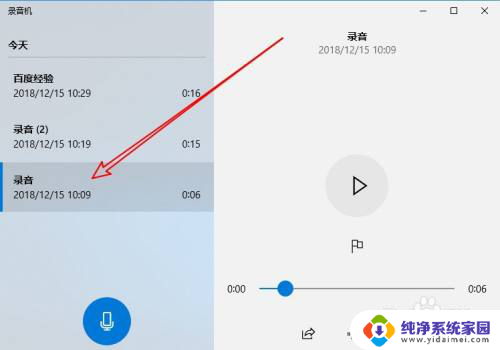
2.然后在右侧窗口点击工具栏上的裁剪按钮。
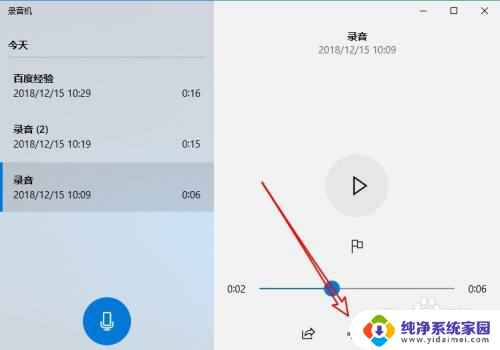
3.拖动裁剪工具条,设置好要排解的文件开头与结尾。
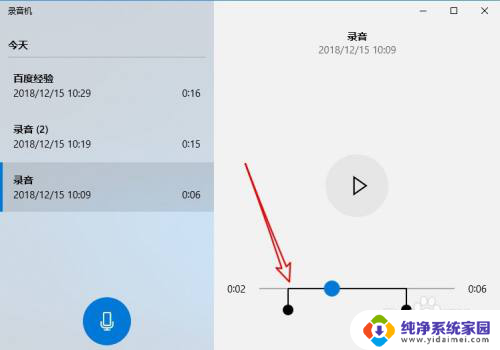
4.设置完成后,我们点击下面的保存按钮。
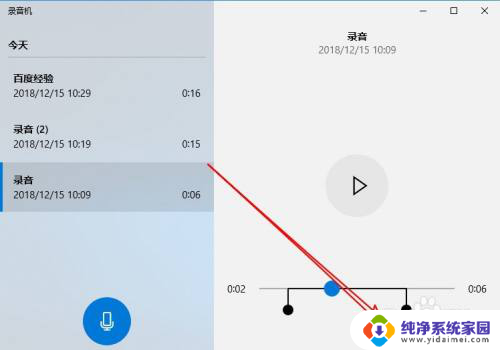
5.接着在打开的菜单中,点击保存副本的菜单项。
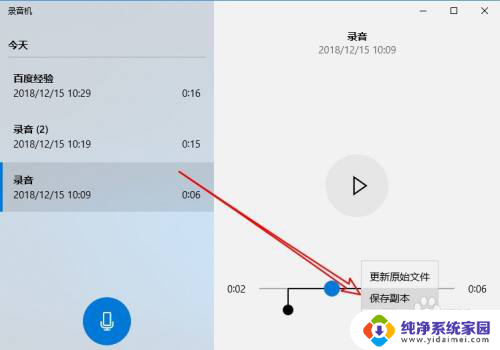
6.这样我们就可以把刚刚裁剪的文件保存成功了。
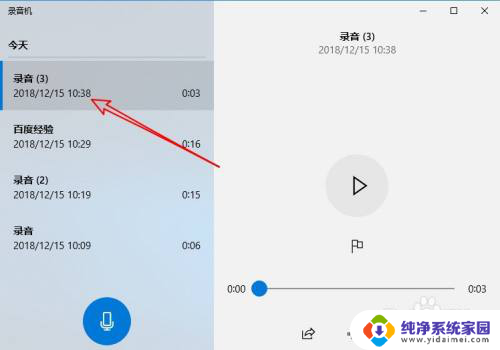
以上是win10音频剪辑的全部内容,如果您遇到此类问题,可以根据本指南尝试解决,希望这能对您有所帮助。
win10 音频剪裁 Win10系统如何截取音频的特定时间段相关教程
- 剪辑音频电脑 Win10如何裁剪录音文件
- 录音机录的音频可以剪辑吗 Win10录音文件裁剪教程
- windows 音频剪切 Win10如何裁剪录音文件
- 怎么剪音频文件 Win10录音文件裁剪教程
- 电脑怎样剪辑音频文件 Win10录音文件裁剪教程
- win10视频截取 如何在Win10中使用自带工具剪切视频
- 电脑如何输出两个音频 win10同时输出两个音频设备的步骤
- win10 录制音频 如何在Win 10系统中录制音频文件
- win10如何控制电脑使用时间 Windows10系统更改使用时间段的步骤
- 电脑录制屏幕声音 Win10录制视频时怎么捕捉系统声音
- 怎么查询电脑的dns地址 Win10如何查看本机的DNS地址
- 电脑怎么更改文件存储位置 win10默认文件存储位置如何更改
- win10恢复保留个人文件是什么文件 Win10重置此电脑会删除其他盘的数据吗
- win10怎么设置两个用户 Win10 如何添加多个本地账户
- 显示器尺寸在哪里看 win10显示器尺寸查看方法
- 打开卸载的软件 如何打开win10程序和功能窗口